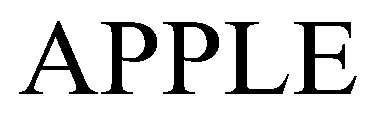ក្រុមហ៊ុន Apple Inc . គឺជាក្រុមហ៊ុនបច្ចេកវិទ្យាចម្រុះជាតិសាសន៍របស់អាមេរិក ដែលមានជំនាញផ្នែកអេឡិចត្រូនិក កម្មវិធី និងសេវាកម្មអនឡាញ។ ផ្លូវការរបស់ពួកគេ។ webគេហទំព័រគឺ https://www.apple.com/
សៀវភៅណែនាំអ្នកប្រើប្រាស់ និងការណែនាំសម្រាប់ផលិតផល Apple អាចរកបាននៅខាងក្រោម។ ផលិតផល Apple ត្រូវបានប៉ាតង់ និងពាណិជ្ជសញ្ញាក្រោមម៉ាកយីហោ ក្រុមហ៊ុន Apple Inc
ព័ត៌មានទំនាក់ទំនង៖
ទីស្នាក់ការកណ្តាល៖
1 Apple Park Way Cupertino រដ្ឋកាលីហ្វ័រញ៉ា 95014-0642 សហរដ្ឋអាមេរិក
លេខកូដតំបន់៖
95014
ISIN៖
US0378331005
ឧស្សាហកម្ម៖
ផ្នែករឹងកុំព្យូទ័រ, កម្មវិធីកុំព្យូទ័រ, គ្រឿងអេឡិចត្រូនិចសម្រាប់អ្នកប្រើប្រាស់, កុំព្យូទ័រលើពពក, ការចែកចាយឌីជីថល, ការរចនាស៊ីលីកុន Fabless, Semiconductors, បច្ចេកវិទ្យាហិរញ្ញវត្ថុ និងបញ្ញាសិប្បនិម្មិត
បង្កើតឡើង៖
ថ្ងៃទី 1 ខែមេសា ឆ្នាំ 1976
ស្ថាបនិក៖
Steve Jobs, Steve Wozniak និង Ronald Wayne
ក្រុមហ៊ុនបុត្រសម្ព័ន្ធ៖
រាជធានី Braeburn, Beats អេឡិចត្រូនិក , ក្លារីស , Apple Energy LLC, Apple Sales International, Apple Services, Apple Worldwide Video, អាណូប៊ីត និង គ្រែឌីត
តំបន់បម្រើ៖
ទូទាំងពិភពលោក
Webគេហទំព័រ៖
www.apple.com / SEO ពិន្ទុ
សហរដ្ឋអាមេរិក៖ 1-800-275-2273
កាណាដា (អង់គ្លេស)៖ 1-800 263 3394
ប្រេស៊ីល៖ ០៨០០-៧៦១-០៨៨០
ម៉ិកស៊ិក៖ ៨០០ ៧១ ១៦ ១០០
អូទ្រីស៖ 0800-220325
បែលហ្សិក (បារាំង)៖ ០៨០០ ៨០ ៤០៤
ប៊ុលហ្គារី៖ 00800 6002 7753
ក្រូអាត៖ ០៨០០ ២២២ ៤២៧
ស៊ីប៖ ៨០០ ៩២៤៣៣
សាធារណរដ្ឋឆេក៖ ៨០០-៧០០៥២៧
ដាណឺម៉ាក៖ 80249625
អេស្តូនី៖ ៨០០០ ០៤៤៣៣
ហ្វាំងឡង់៖ ០៨០០ ៩៦៣៧២
ស្វែងយល់ពីរបៀបស្តាប់សំឡេងបីវិមាត្រដែលអស្ចារ្យជាមួយ Dolby Atmos នៅលើការជាវ Apple Music របស់អ្នក។ អនុវត្តតាមការណែនាំទាំងនេះ ដើម្បីជ្រើសរើសចំណូលចិត្តគុណភាពសំឡេងរបស់អ្នក និងរីករាយជាមួយបទពិសោធន៍នៅលើកាស ឬឧបករណ៍បំពងសំឡេងដែលត្រូវគ្នា។ ស្វែងយល់បន្ថែមនៅក្នុងអត្ថបទជំនួយរបស់ Apple អំពី Dolby Atmos នៅក្នុង Apple Music ។
ស្វែងយល់ពីរបៀបប្រើ Find My ដើម្បីចាក់សំឡេងនៅលើកាស Apple AirPods ឬ Beats របស់អ្នក (ម៉ូដែលដែលគាំទ្រ) ជាមួយ iPhone, iPad ឬ iPod touch របស់អ្នក។ ទទួលបានការណែនាំជាជំហានៗ និងការណែនាំអំពីការបិទកាសមួយក្នុងពេលតែមួយ។ ដឹងថាមានអ្វីកើតឡើង ប្រសិនបើឧបករណ៍របស់អ្នកគ្មានអ៊ីនធឺណិត ឬអ៊ីនធឺណិត។ ស្វែងរកជំនួយសម្រាប់ម៉ូដែលដូចជា AirPods, AirPods Pro និងច្រើនទៀតនៅក្នុងសៀវភៅណែនាំអ្នកប្រើប្រាស់នេះ។
ស្វែងយល់ពីរបៀបស្វែងរកឧបករណ៍ Apple ដែលបាត់នៅក្នុងក្រុម Family Sharing ជាមួយនឹងកម្មវិធី Find My app ឬ Find My iPhone នៅលើ iCloud.com។ អនុវត្តតាមជំហានទាំងនេះដើម្បីដំឡើង iPhone របស់អ្នកឱ្យត្រូវបានរកឃើញ និងកំណត់ទីតាំងឧបករណ៍សមាជិកគ្រួសារផ្សេងទៀត។ បើកសេវាកម្មទីតាំង ស្វែងរក iPhone របស់ខ្ញុំ និងចែករំលែកទីតាំងរបស់ខ្ញុំ ដើម្បីចាប់ផ្តើម។
ស្វែងយល់ពីរបៀបសម្គាល់មិត្តភក្តិដែលអ្នកចូលចិត្តនៅក្នុងឧបករណ៍ Apple របស់អ្នកជាមួយនឹងជំហានងាយៗទាំងនេះ។ ដោយគ្រាន់តែប៉ះមនុស្ស ជ្រើសរើសមនុស្សដែលអ្នកចង់បន្ថែមជាចំណូលចិត្ត ហើយចុចលើរូបតំណាងផ្កាយ។ ដើម្បីលុបមិត្តភ័ក្តិ អូសទៅឆ្វេង ហើយប៉ះផ្កាយ ឬជ្រើសរើស ដកចេញពីចំណូលចិត្ត។ សូមពិនិត្យមើលសៀវភៅណែនាំសម្រាប់ព័ត៌មានបន្ថែម។
ស្វែងយល់ពីរបៀបសាកថ្ម iPhone, AirPods និង Apple Watch របស់អ្នកក្នុងពេលដំណាលគ្នាជាមួយ MagSafe Duo Charger ។ អនុវត្តតាមការណែនាំដ៏ងាយស្រួលដើម្បីតម្រឹម iPhone 12 របស់អ្នក ឬម៉ូដែលផ្សេងទៀតជាមួយនឹងមេដែករបស់ឆ្នាំងសាក ហើយឮសំឡេងរោទ៍នៅពេលសាកថ្មចាប់ផ្តើម។ ដាក់ AirPods របស់អ្នកនៅក្នុងប្រអប់សាក ហើយតម្រឹមវាជាមួយឆ្នាំងសាក ដើម្បីមើលភ្លើងស្ថានភាពបើក។ សាក Apple Watch របស់អ្នកដោយដាក់វានៅលើផ្ទៃសាកជាមួយនឹងក្រុមតន្រ្តីបើកឬនៅចំហៀងរបស់វានៅក្នុងរបៀប Nightstand ។ ចាប់ផ្តើមជាមួយឧបករណ៍សាក MagSafe Duo ថ្ងៃនេះ។
ស្វែងយល់ពីរបៀបធ្វើការហៅទូរសព្ទនៅលើឧបករណ៍ Apple របស់អ្នកដោយប្រើ Siri ឬដោយប្រើក្តារចុច។ អនុវត្តតាមការណែនាំទាំងនេះសម្រាប់ម៉ូដែល Apple ដែលអ្នកមាន ហើយងាយស្រួលចុចលេខ ហៅម្តងទៀត បិទភ្ជាប់លេខ ឬបញ្ចូលការផ្អាក។ បញ្ចប់ការហៅដោយប៉ះរូបតំណាង។
ស្វែងយល់ពីរបៀបថតដោយងាយស្រួលដោយប្រើឧបករណ៍ Apple របស់អ្នក។ សៀវភៅណែនាំអ្នកប្រើប្រាស់នេះផ្តល់នូវការណែនាំជាជំហានៗសម្រាប់ការថតសំឡេងជាផ្នែកៗ កែតម្រូវកម្រិតថតឡើងវិញviewចូល និងរក្សាទុកការថតរបស់អ្នក និងច្រើនទៀត។ កែលម្អជំនាញថតរបស់អ្នកនៅថ្ងៃនេះជាមួយនឹងការណែនាំនេះ។ ឆបគ្នាជាមួយឧបករណ៍ Apple ផ្សេងៗ រួមទាំង iPhone 11, iPad Pro និង iPod touch ។
ស្វែងយល់ពីរបៀបប្រើប្រាស់ Apple Pay ដើម្បីទទួលបាន ឬប្តូរយករង្វាន់នៅហាងដែលចូលរួមជាមួយ iPhone របស់អ្នក។ បញ្ចូលកាតរង្វាន់របស់អ្នកទៅកាបូប ហើយបង្ហាញវានៅឧបករណ៍អានដោយគ្មានទំនាក់ទំនង។ ជាមួយនឹងការជ្រើសរើសដោយស្វ័យប្រវត្តិ កាតរង្វាន់របស់អ្នកនឹងបង្ហាញដោយស្វ័យប្រវត្តិ។ ទទួលបានការណែនាំជាជំហានៗសម្រាប់ឧបករណ៍ Apple របស់អ្នក។
ស្វែងយល់ពីរបៀបប្រើប្រាស់ Emergency SOS នៅលើ iPhone របស់អ្នកដោយប្រើ Face ID ឬប៊ូតុង Home។ អនុវត្តតាមការណែនាំជាជំហានៗ និងទទួលបានការជូនដំណឹងដោយស្វ័យប្រវត្តិចំពោះទំនាក់ទំនងបន្ទាន់របស់អ្នកជាមួយនឹងទីតាំងរបស់អ្នក (ប្រសិនបើមាន)។ ល្អឥតខ្ចោះសម្រាប់ iPhone X, XS, XR, 11 និងម៉ូដែលចាស់ដែលមានប៊ូតុងដើម។ រក្សាសុវត្ថិភាពជាមួយ Apple ។
ស្វែងយល់ពីរបៀបតំឡើង និងប្រើប្រាស់ iCloud Keychain នៅលើ iPhone របស់អ្នក។ អនុវត្តតាមការណែនាំសាមញ្ញ ដើម្បីបើក iCloud Keychain និងបង្កើតកូដសុវត្ថិភាព iCloud ដែលអាចត្រូវបានប្រើសម្រាប់គោលបំណងអនុញ្ញាត និងផ្ទៀងផ្ទាត់។ ធានាសុវត្ថិភាពនៃទិន្នន័យរបស់អ្នកនៅលើឧបករណ៍ Apple ។ ឆបគ្នាជាមួយម៉ូដែល iPhone ។